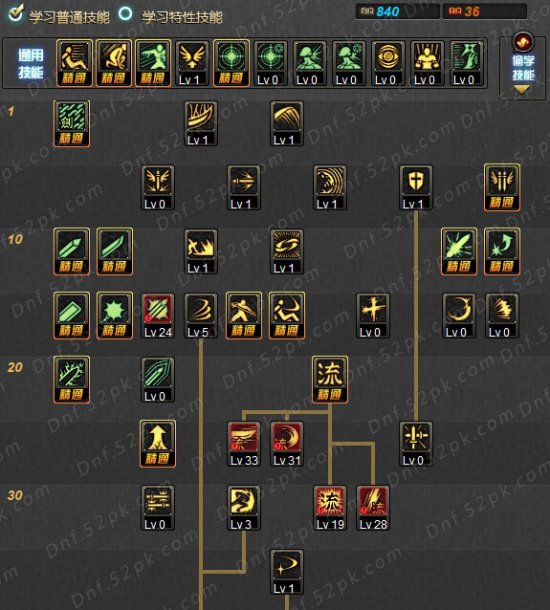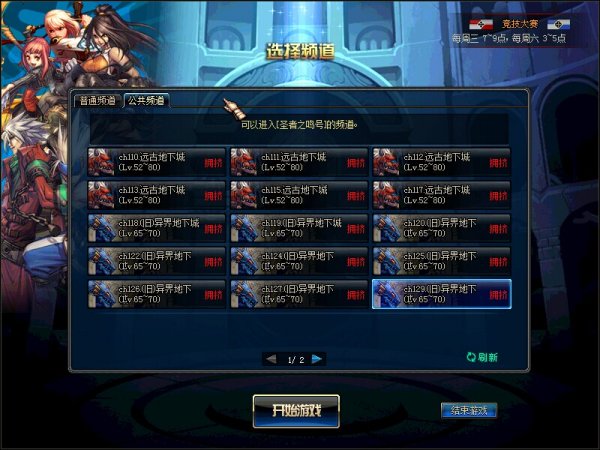您现在的位置是:网站首页>列表内容
win10共享打印机无法连接怎么办?Win10共享打印机无法连接解决方法_windows10_Windows系列_操作系统_
![]() 2024-01-14 08:43:02
120人已围观
2024-01-14 08:43:02
120人已围观
简介 win10共享打印机无法连接怎么办?Win10共享打印机无法连接解决方法_windows10_Windows系列_操作系统_
Win10共享打印机无法连接怎么办?很多用户在电脑上使用共享打印机的时候会遇到的问题,其实这个出了和网络有关系,还和你的设置权限有关系,下面来一起看看吧。
Win10共享打印机无法连接解决方法
1、首先点击左下角开始,然后点击“设置”。

2、随后在打开的windows设置中点击“网络和Internet”。

3、随后点击左侧的状态,再选择右侧的“共享选项”。

4、然后在弹出的设置中选“启用网络发现”和“启用文件和打印机共享”。

5、之后在下面的所有网络中选择“无密码保护的共享”。

6、最后就可以连接到电脑网络中了。

以上就是win10共享打印机无法连接怎么办?Win10共享打印机无法连接解决方法的详细内容,更多关于win10共享打印机无法连接的资料请关注其它相关文章!
点击排行
- dnf大转移无尽的永恒有什么用 怎么得 会涨价吗_网络游戏_游戏攻略_
- dnf大转移野猪套升级方法介绍_网络游戏_游戏攻略_
- dnf大转移船长鲁特npc在哪 大转移遗迹门票怎么领_网络游戏_游戏攻略_
- dnf勇士重生礼包怎么得?奖励是什么?_网络游戏_游戏攻略_
- dnf大转移剑魂加点攻略_网络游戏_游戏攻略_
- DNF重建阿拉德活动介绍 活动网址是什么?_网络游戏_游戏攻略_
- dnf大转移异界在哪 进异界方法介绍_网络游戏_游戏攻略_
- dnf好礼不间断活动2014有什么奖励? 13~17时好礼不间断活动奖励介绍 _网络游戏_游戏攻略_
- DNF大转移剑魂异界装备伤害对比 双气息和天剑9哪个好_网络游戏_游戏攻略_
本栏推荐
-

dnf大转移无尽的永恒有什么用 怎么得 会涨价吗_网络游戏_游戏攻略_
-

dnf大转移野猪套升级方法介绍_网络游戏_游戏攻略_
-

dnf大转移船长鲁特npc在哪 大转移遗迹门票怎么领_网络游戏_游戏攻略_
-
dnf勇士重生礼包怎么得?奖励是什么?_网络游戏_游戏攻略_
-
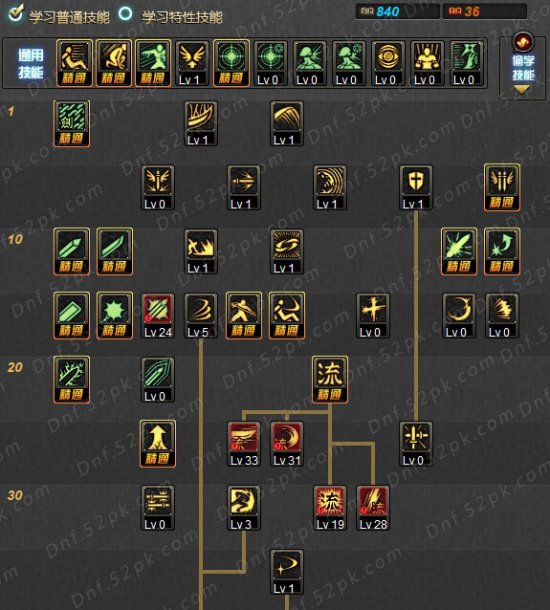
dnf大转移剑魂加点攻略_网络游戏_游戏攻略_
-

DNF重建阿拉德活动介绍 活动网址是什么?_网络游戏_游戏攻略_
-
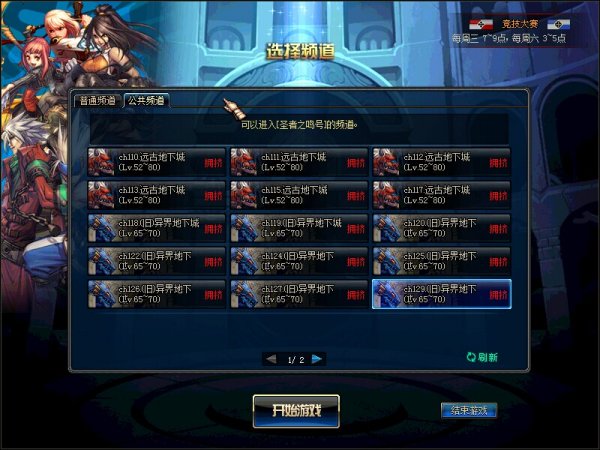
dnf大转移异界在哪 进异界方法介绍_网络游戏_游戏攻略_
-

dnf好礼不间断活动2014有什么奖励? 13~17时好礼不间断活动奖励介绍 _网络游戏_游戏攻略_
-

DNF大转移剑魂异界装备伤害对比 双气息和天剑9哪个好_网络游戏_游戏攻略_